Controllare l'accesso dell'endpoint TDS
Il protocollo Tabular Data Stream (TDS) è un protocollo a livello di applicazione utilizzato per il trasferimento di richieste e risposte tra client e sistemi server di database. Se abilitato in un ambiente Power Platform, puoi utilizzare questo protocollo per accedere a Microsoft Dataverse utilizzando Power BI, Excel e flussi di dati.
L'endpoint TDS Dataverse ha due impostazioni, che controllano il livello di accesso all'endpoint TDS.
- A livello di ambiente. L'impostazione dell'ambiente di funzionalità Abilita endpoint TDS. Questa impostazione controlla se l'ambiente ascolta il traffico TDS. Per abilitare, vai a Impostazioni>Prodotto>Funzionalità. In endpoint TDS, seleziona Abilita endpoint TDS.
- Livello utente. Questa impostazione si trova nella stessa posizione dell'impostazione a livello di ambiente. L'impostazione Abilita controllo accesso a livello utente per endpoint TDS determina se tutti gli utenti dell'ambiente hanno accesso all'endpoint TDS o se l'accesso è controllato a livello di singolo utente.
- Se disabilitata (impostazione predefinita), tutti gli utenti dell'ambiente hanno accesso per utilizzare TDS endpoint per accedere ai dati a cui hanno l'autorizzazione ad accedere.
- Se abilitato, gli utenti non hanno accesso per utilizzare l'endpoint TDS a meno che il vario privilegio Consenti all'utente di accedere all'endpoint TDS non sia assegnato all'utente in un ruolo di sicurezza.
Funzionalità dipendenti dall'endpoint TDS
Le funzionalità elencate qui richiedono l'endpoint TDS:
- Power BI Desktop: quando si utilizza il connettore Dataverse nell'app Power BI Desktop viene utilizzato l'endpoint TDS Dataverse. Questa funzionalità consente agli utenti di connettersi a Dataverse e creare report e dashboard utilizzando l'app Power BI Desktop.
- Servizio Power BI: questa funzione consente agli utenti di pubblicare e condividere i report e i dashboard Power BI Desktop sul servizio Power BI online, dove possono accedere e aggiornare i dati da Dataverse utilizzando il connettore Dataverse.
- Power Apps visualizza questa vista: questa funzionalità consente agli utenti di creare e incorporare elementi visivi Power BI nelle loro app di Power Apps basate su modello, utilizzando i dati provenienti da viste Dataverse. Altre informazioni: Visualizzare i dati in una visualizzazione con il servizio Power BI
- Estrarre dati da Excel: questa funzionalità consente agli utenti di importare dati da dati Dataverse in Excel utilizzando l'editor Power Query e il connettore Dataverse, dove possono trasformare e analizzare i dati. Ulteriori informazioni: Importare utilizzando un connettore
- Flussi di dati Power Platform: questa funzionalità consente agli utenti di importare e trasformare i dati da Dataverse usando il connettore Dataverse.
- Dashboard di analisi in tempo reale di Multicanale per Customer Service: questa funzionalità consente agli utenti di monitorare e ottimizzare il proprio contact center digitale. Ulteriori informazioni: Panoramica del dashboard di analisi di Multicanale in tempo reale.
- Power Automate che visualizza i processi di mining delle attività: questa funzionalità consente agli utenti di visualizzare la mappa dei processi e identificare le ottimizzazioni. Ulteriori informazioni: Visualizzare i processi
Abilita il controllo del livello di singolo utente per l'endpoint TDS
Oltre ad abilitare le impostazioni dell'ambiente, quando si utilizza il controllo del livello di singolo utente, l'amministratore di Power Platform deve garantire che i ruoli di sicurezza appropriati abbiano il privilegio Consenti all'utente di accedere all'endpoint TDS abilitato e tutti gli utenti che necessitano di accesso all'endpoint TDS abbiano l'appartenenza a tali ruoli.
Abilita il controllo del livello dell'utente
- Nell'interfaccia di amministrazione di Power Platform apri l'ambiente desiderato, quindi vai a Impostazioni>Prodotto>Funzionalità.
- Nella sezione Endpoint TDS, assicurati che Abilita endpoint TDS sia abilitata.
- In Abilita endpoint TDS, abilita Abilita controllo accesso a livello utente per endpoint TDS.
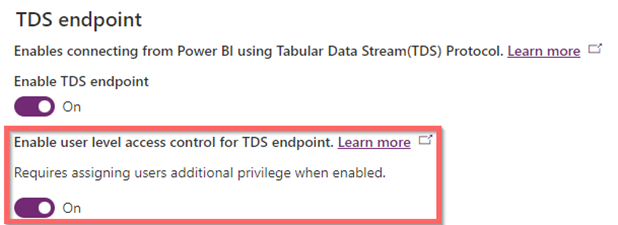
Importante
Affinché questa impostazione funzioni, è necessario che l'impostazione Abilita endpoint TDS sia attivata.
- Seleziona Salva.
- Vai alla sezione dei ruoli di sicurezza nell'interfaccia di amministrazione di Power Platform, Impostazioni>Utenti + autorizzazioni>Ruoli di sicurezza.
- Seleziona il ruolo di sicurezza a cui verranno assegnati gli utenti che necessitano di utilizzare l'endpoint TDS.
a. Seleziona la scheda Privilegi vari, seleziona Mostra tutti i privilegi nell'elenco a discesa. Nella casella Ricerca, immetti TDS quindi premi Invio.
b. Seleziona il privilegio Consenti all'utente di accedere all'endpoint TDS e imposta il Livello di privilegio su Organizzazione. c. Seleziona Salva.
c. Seleziona Salva. - Assegna agli utenti che necessitano di accesso all'endpoint TDS al ruolo di sicurezza. Ulteriori informazioni: Assegnare un ruolo di sicurezza a un utente
Nota
- Per accedere ai dati Dataverse, gli utenti devono disporre delle autorizzazioni di accesso ai dati alle tabelle nel ruolo di sicurezza assegnato, oltre al privilegio vario per accedere all'endpoint TDS.
Problemi noti quando agli utenti non vengono assegnati correttamente i privilegi
Se il controllo degli accessi a livello utente è abilitato, gli utenti senza il privilegio vario Consenti all'utente di accedere all'endpoint TDS ricevono il messaggio di errore "Tentativo di eseguire un'operazione non autorizzata. L'utente non ha il privilegio prvAllowTDSAccess" quando tenta di recuperare i dati utilizzando l'endpoint TDS. Il messaggio di errore può verificarsi in punti diversi a seconda dell'applicazione utilizzata.
Un altro problema si verifica in Power BI desktop con il connettore Dataverse nella finestra di dialogo Ottieni dati quando viene visualizzato l'elenco degli ambienti nel navigatore e si cerca di espandere l'elenco delle tabelle. Questa azione non riesce con un errore di autenticazione o un errore di privilegio mancante.
Per risolvere questi problemi, aggiungere l'utente a un ruolo di sicurezza che dispone dei privilegi descritti in Abilitare il controllo del livello utente individuale per l'endpoint TDS.